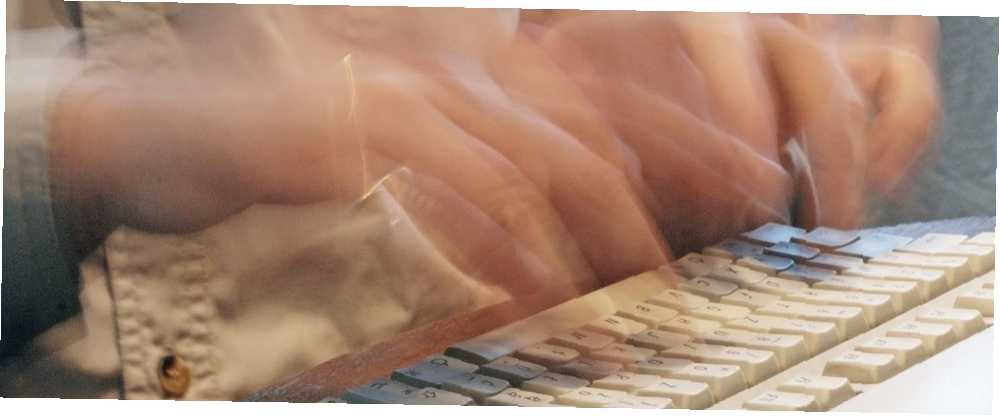
Joseph Goodman
0
2339
333
İngilizce dilini önemsemek için bir yazar olmanıza gerek yok. Sık ve uzun yazarsanız, Windows'ta İngilizce'yi daha iyi kullanmanıza yardımcı olacak bazı harika uygulamalar vardır. Eğer yapmazsan “lyk dis yazın” ve bunu okumaktan nefret ediyorum, bu araçlara ihtiyacınız var.
WordWeb
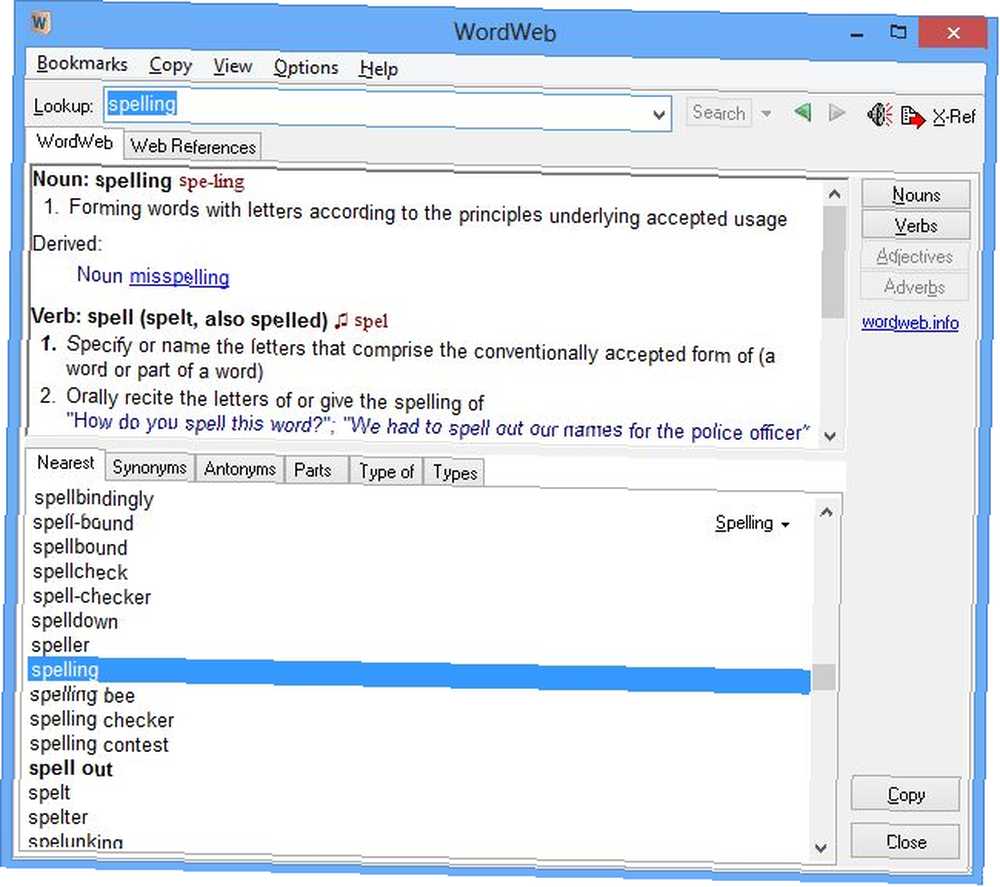
Bu yazılımla yemin ederim ve herhangi bir Windows PC'ye ilk yüklediğim şeyler arasında. WordWeb, ölü basit bir sözlük arama uygulaması WordWeb, Web Tarayıcınızın İçinde ve Dışındaki Kelimeleri Tanımlamayı Kolaylaştırır WordWeb, web sitenizin içinde ve Dışındaki Kelimeleri Tanımlamayı Kolaylaştırır. Bir kısayol tuşu ve bir fare tıklatma kısayolu getirecek şekilde ayarlayabilirsiniz - Her ikisinin bir kombinasyonunu kullanın: Kısayol tuşu için Alt + W ve fare için Alt + Orta Tıklatma. Herhangi bir kelimeye bakmanız gerektiğinde, onu vurgulayın ve kısayol tuşuna basın..
Tanımların yanı sıra, WordWeb başka sözcük referansları da verir: eş anlamlı, zıt, tür, tür ve bölümleri. Benim favorim olsa da, “en yakın”, sözlükte aradığınız kelimeden önce neyin geldiğini ve başarılı olduğunu gösterir. Bir kelimenin nasıl kullanılabileceğini ve korkunç püf noktaları görmek harika..
İndir: Windows için WordWeb (Ücretsiz)
aynen
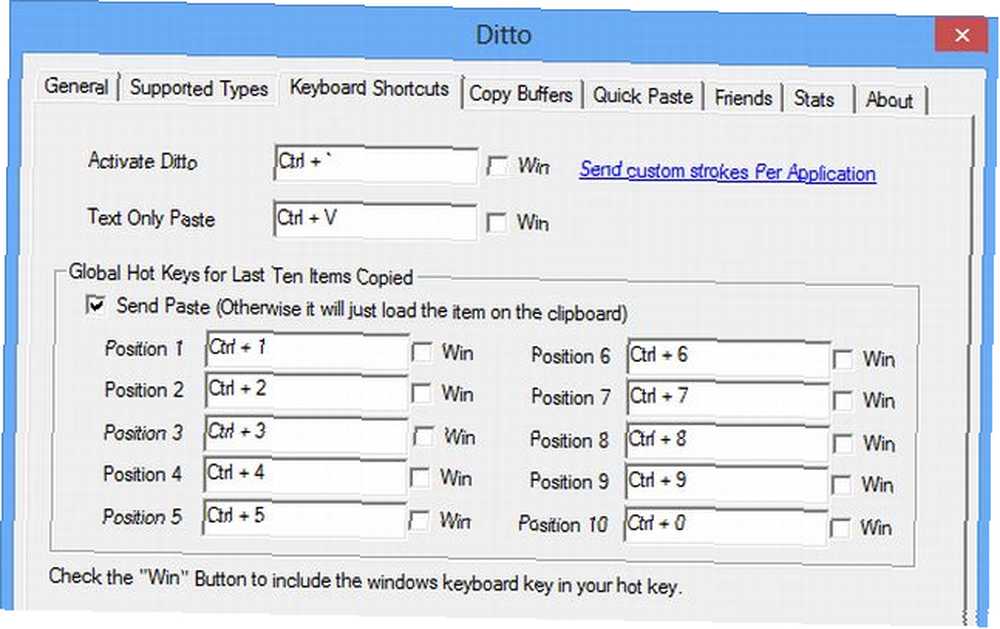
Kelime ile uğraşırken ya da bir forumda uzun cevaplar verirken, genellikle metin parçalarını bir yerden diğerine kopyalamanız gerekir. Bunun için tavsiye ederim aracı, Windows için en iyi üç pano yöneticisinden biri olan Ditto, Windows için En İyi 3 Pano Yöneticisi Windows İçin En İyi 3 Pano Yöneticisi Windows için en iyi 3 Pano Yöneticisi yalnızca bir öğeyi tutabiliyor; , önceki madde atılır. Daha önce kopyaladığınız şeyi kaybetmek istemiyorsanız, bu olabilir… .
En basitinde, bu kopyaladığınız tüm metnin geçmişini tutan bir pano yöneticisidir. Ancak bunun altında güçlü bir dizi özellik yatmaktadır. En iyi bit, klipleri daha sonra saklayabilmesi ve birlikte gruplayabilmesidir; bu, gelecekte açılacak hazır bir metin grubuna sahip olduğunuz anlamına gelir. Ayrıca, Windows PC'ler arasında senkronize olur, böylece aynı klipleri evde ve işte kullanabilirsiniz. Ve diğerlerinin çoğunun sahip olmadığı mükemmel bir özellik, izin verdiği 999 girişe kaydettiğiniz her şeyi arayacak güçlü bir arama işlevidir..
WordWeb gibi, kopyaladığınız son veya son birkaç öğeyi yapıştırmak için kısayol tuşları kullanmanızı öneririm. Panoyu tekrarlamak için Ctrl + Alt + (sayı) tuşlarını kullanıyorum, ancak yine de en son öğe için Ctrl + V'ye bağlı kalıyorum. Farklı bilgisayarlar ve işletim sistemleri arasında sık sık geçiş yaptığım için kas hafızası için en iyisinin bu olduğunu buldum.
İndir: Windows için Aynen (Ücretsiz)
tinySpell
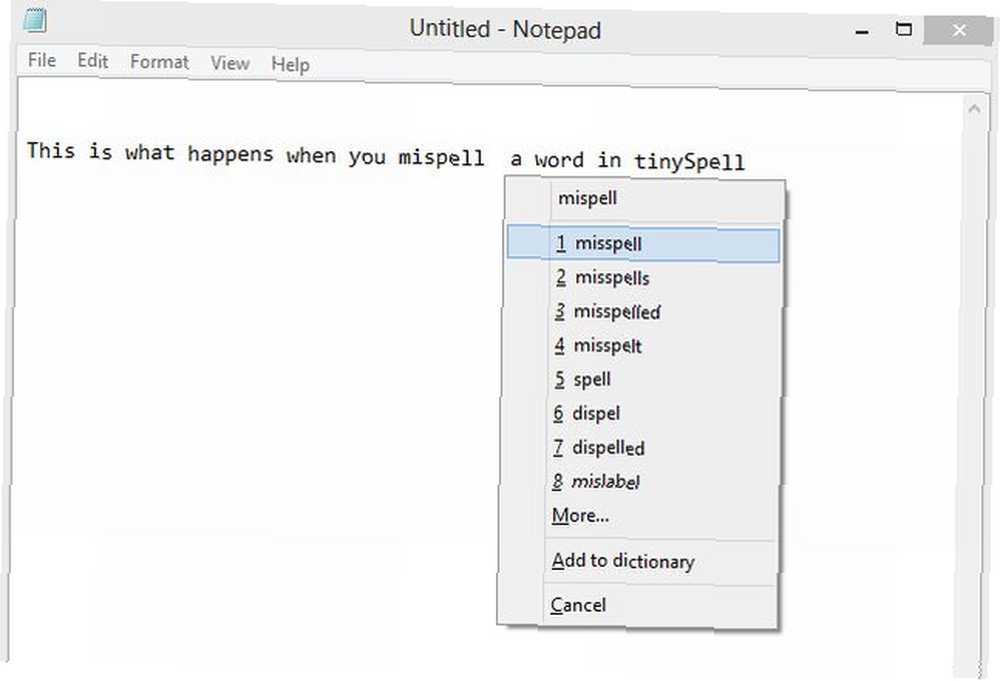
Microsoft Word'ün (ve diğer birçok kelime işlemcisinin) nasıl yanlış yazılmış bir kelimeyi vurgulayarak kırmızı bir alt çizgi çizerek vurgulayacağını biliyor musunuz? Peki, yazdığınız herhangi bir uygulamada benzer bir özellik istiyorsanız, o zaman tinySpell gitmek için yoludur. Hızlıca yazım denetimi yapan hafif bir programdır. Microsoft Word'de Yazım ve Dilbilgisi Kontrolü Nasıl Yazılır ve Dilbilgisi Kontrolü Microsoft Word'de Nasıl Yapılır? Microsoft Word'ün yerleşik yazım ve dilbilgisi denetimi araçlarını gereksinimlerinize göre özelleştirebilirsiniz. Yazmanızı hızlandırmak için Otomatik Düzelt'i bile kullanabilirsiniz. .
Ne yazık ki, bu kırmızı çizginin altını çizme seçeneği sunmuyor. Bunun yerine, ne zaman bir hata yaparsanız, tinySpell bir bip sesi çıkarır ve sistem tepsisi simgesi sararır. Bip sesi geldiğinde, pencerenin üstünde veya kelimenin üstünde vurgulanan yanlış yazılmış sözcüğe ilişkin önerileri görmek için Sol-Shift düğmesine basın. Açılır listede, kullanabileceğiniz alternatif yazım önerileri bulacaksınız. Çok basit, çok hızlı ve işi halleder. Uyarılsa da, bip sesleri ilk başta alışmak biraz zaman alabilir!
Ve işte komik bir gerçektir: tinySpell kendi ismini geçerli bir kelime olarak tanımıyor, bu yüzden bulduğunuz bu müthiş alet hakkında birisine anlatmak istediğinizde bip sesi çıkaracak! (Tabii ki, soruyu ilk aldığınızda sözlüğe ekleyebilirsiniz.)
İndir: Windows için tinySpell (Ücretsiz)
PhraseExpress

Muhtemelen, ev adresiniz veya e-postalarda imza atmanız gibi sıkça yazdığınız bazı ifadeler veya uzun kelimeler var. Bu konuda zaman kazanmanın en iyi yolu bir metin genişletici aracıdır ve PhraseExpress en iyi metin değiştirme programıdır PhraseExpress - Mükemmel Bir Alternatif Metin Değiştirme Aracı PhraseExpress - Mükemmel Bir Alternatif Metin Değiştirme Aracı.
Uzman kullanıcılar için, kullanmaya başlamadan önce PhraseExpress'teki genel ifadelerinizi ayarlamanız biraz zaman alabilir. Ama ben de diğerleri kadar yazıyorum ve PhraseExpress'e bir metin genişletme kısayolu eklemeyi tercih ettiğimi ancak tekrar tekrar bir yığın metin yazmaktan yorulduğumu öğrendim. Mesela, adresimi oldukça sık vermem gerekiyor, o yüzden ayarladım. “İAR” şimdi otomatik olarak tam adresime genişler. Ama ben de yazarım “harika, teşekkürler!” çok sık bir cümle olarak ve bunu kısaltmaya ihtiyaç duymadım. Sonuç olarak PhraseExpress'i sizin için anlamlı bir şekilde kullanmalısınız - sık kullandığınız her bir kelimeyi veya cümleyi kısaltmak için hiçbir neden yoktur. Bir koşuşturma verin, PhraseExpress 7 için harika kullanım alanları var PhraseExpress Metin Genişletici için Harika Kullanım Alanları 7 PhraseExpress Metin Genişletici için Harika Kullanım Alanları Klavyenin önünde faaliyetlerimi otomatikleştirmenin ve kıymetli tıraş etmenin yeni yollarını bulmak için hiç bitmeyen görevimde çalışma programımdan birkaç saniye sonra, yeni ve yaratıcı teknolojileri her zaman takdir ediyorum… .
İndir: PhraseExpress for Windows (Ücretsiz)
Dil Püf Noktalarınızı Paylaşın
Bu araçların yanı sıra, Google Arama’daki yeni tanımlamalar gibi, dil becerilerinizi geliştirmenin bazı güzel yolları vardır. Yani merak ediyoruz, kelime bilginizi nasıl geliştirirsiniz ve İngilizcede daha iyi hale gelirsiniz?
Resim kredisi: Hisks











